Tenorshare 4DDiG:适用于 Mac 和 Windows 的快速可靠的数据恢复软件
已发表: 2021-06-30数据丢失是存储在计算机或存储介质上的信息由于物理或逻辑损坏而被破坏的情况。 意外删除、系统崩溃、存储设备故障和恶意软件感染是数据丢失的最常见原因。
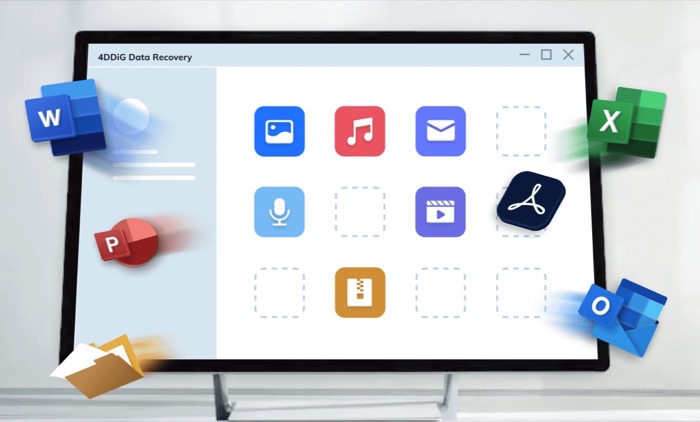
数据恢复方法使用多种技术来挽救这些无法访问的数据,并促进成功的数据恢复。 在众多数据恢复软件中,Tenorshare 是一个流行的名称,它为多个平台提供解决方案。 Tenorshare 4DDiG 数据恢复是他们在 Mac 和 Windows 上恢复已删除文件的最新产品。
让我们深入了解 4DDiG 以及它如何帮助您恢复计算机上丢失的数据。
目录
什么是 Tenorshare 4DDiG?
Tenorshare 4DDiG 是一款适用于 Mac 和 Windows 的数据恢复软件。 它易于使用,并且比其他一些数据恢复实用程序具有更高的成功率。 因此,如果您丢失计算机上的宝贵数据,无论是由于意外删除、格式化、丢失分区、损坏等,您使用 4DDiG 检索相同数据的机会更高。
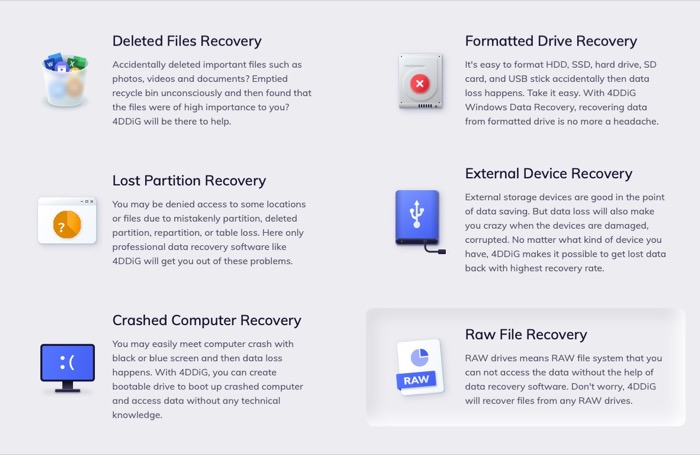
除了更高的成功率之外,使 4DDiG 成为比同类产品更好的数据恢复解决方案的另一个因素是数据完整性的保证,可确保您的数据以原始格式和大小恢复。
同样,4DDiG 还带有它所谓的灵活恢复恢复功能,它允许您停止扫描中间丢失的文件并随时恢复。 所以您不必担心扫描时间。
Tenorshare 4DDiG 支持哪些设备和文件类型?
Tenorshare 4DDiG 适用于 Mac 和 Windows,您可以使用它从大多数存储介质中恢复丢失的已删除文件,包括硬盘驱动器、固态驱动器、USB 闪存驱动器、存储卡、CD 驱动器,甚至相机和音乐播放器。
在支持的文件类型方面,该软件可以帮助您恢复超过 1000 种不同文件类型的文件,例如 NTFS、FAT、HFS+、HFS X 等。因此您可以从以下位置找回丢失的照片、视频、音频和文档方便您的任何设备。
什么时候可以使用 Tenorshare 4DDiG 数据恢复?
正如我们之前提到的,Tenorshare 4DDiG 可以在几种不同的场景中派上用场。 以下是它运作良好的一些实例,可帮助您以最高的成功率恢复丢失的数据。
1.删除的文件
如果您不小心从计算机(包括回收站)中删除了重要文件(照片、视频、音频、文档),4DDiG 可以帮助您轻松找回这些丢失的数据。
2.格式化驱动器
有时,您可能会发现自己不小心格式化了您的 HDD、SSD、闪存驱动器或 USB 记忆棒,无论是由于您的疏忽还是软件故障,您才意识到您丢失了所有宝贵的数据。 在这种情况下,如果您使用的是 Windows,则可以使用 4DDiG 数据恢复软件从格式化的驱动器中恢复丢失的数据。

3.丢失的分区
与意外驱动器格式化类似,另一种可能导致数据丢失的情况是当您意外重新分区或删除存储介质上的分区并使其数据无法访问时。 但是使用 4DDiG,可以从坏/已删除的分区中检索数据。
4. 电脑崩溃
毫无疑问,您的计算机有时会因加载和崩溃而崩溃,从而导致蓝屏或黑屏死机。 幸运的是,如果您有 4DDiG 数据恢复,您可以创建一个可启动驱动器来启动崩溃的系统并轻松访问其数据,而无需更深入地了解专业知识。
5. 外接设备
与外部设备用于存储照片、视频、文档和其他类型的文件以及它们提供的便利性和便携性一样,它们也无法避免损坏或损坏,这主要是由于它们使用的内存类型。 4DDiG 被证明是从此类存储介质中恢复数据的有效解决方案,其恢复率高于大多数竞争对手。
6.原始文件
RAW 文件系统指示硬盘驱动器状态,其中驱动器缺少文件系统或使用未知文件系统。 诸如驱动器上的文件系统损坏或丢失以及它所连接的计算机无法识别的无法识别的文件系统等因素是此类问题的根本原因。 与大多数其他场景一样,Tenorshare 4DDiG 也可以在这种情况下进行救援,并且可以轻松地从任何原始驱动器中恢复 RAW 文件。
如何使用 Tenorshare 4DDiG 数据恢复软件
使用 Tenorshare 4DDiG 非常简单,您只需执行三个简单的步骤。 但在您继续这些步骤之前,请在您的计算机上下载并安装 Tenorshare 4DDiG。
下载: Tenorshare 4DDiG(Mac | Windows)
完成后,运行应用程序并按照以下步骤恢复丢失的数据。
- 在 4DDiG 主屏幕上,选择要从中恢复文件的位置。 如果它是外部驱动器/设备,请先将其连接到您的机器并选择它。 如果需要,您还可以一次选择多个驱动器。
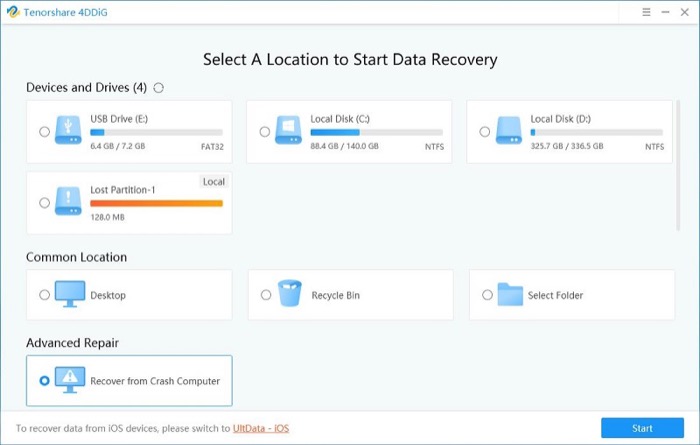
图片:Tenorshare - 单击开始以开始扫描所选驱动器以查找丢失/删除的文件。 根据驱动器的存储,此过程可能需要一些时间才能完成。 如果无法找到丢失的文件,您可以选择执行深度扫描。
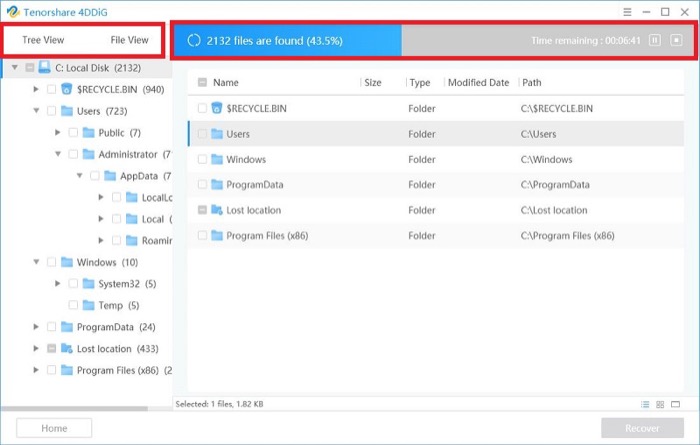
图片:Tenorshare - 扫描完成后,该软件将向您显示所有可恢复文件的列表。 您可以单独单击这些文件以预览它们或选择它们并单击“恢复”按钮以恢复它们。 当您点击恢复时,您将需要选择一个目录来恢复已删除的文件。 选择它,软件将保存恢复的文件。
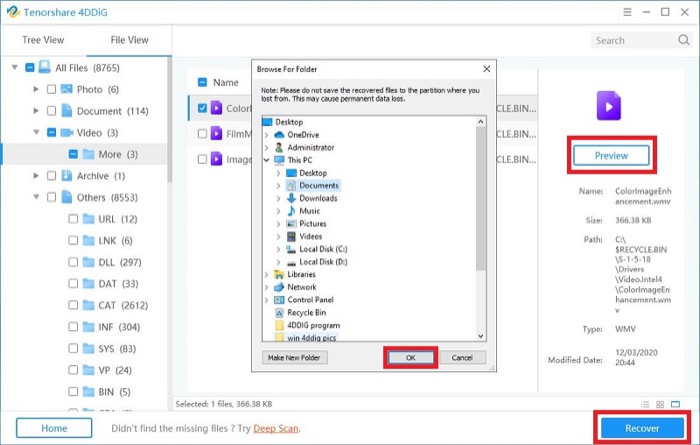
图片:Tenorshare
同样,当您想从丢失的分区中恢复数据时,您首先必须选择丢失的分区以扫描丢失的文件,然后按照上述步骤恢复它们。
正如我们之前提到的,您还可以使用 4DDiG 从崩溃的计算机中恢复数据。 因此,如果您发现自己处于这种情况,您需要在主屏幕上选择从崩溃计算机中恢复并创建一个可启动磁盘,然后您可以使用该磁盘启动系统并恢复您的宝贵数据。
注意:您必须始终尽可能避免使用遭受数据丢失的驱动器/设备,以增加数据恢复的机会。 这是为了确保已删除的文件不会被新数据覆盖,因为这会大大降低您恢复丢失文件的机会。
Tenorshare 4DDiG 定价
Tenorshare 4DDiG 提供三种订阅计划:每月、每年和终身。 如果您在 Mac 上,您目前可以分别以 55.95 美元、59.95 美元和 69.95 美元的价格获得这些计划,而在 Windows 上,您可以分别以 45.95 美元、49.95 美元和 59.95 美元的价格获得这些计划。
此外,您可以试用该软件的免费试用版,看看它是否能够在购买前找到您丢失/删除的文件。
使用 Tenorshare 4DDiG 成功恢复已删除的文件
使用 Tenorshare 4DDiG 数据恢复软件,您应该能够从 PC 或 Mac 上的任何存储设备中恢复丢失/删除的照片、视频、文档和其他媒体。
尽管有几种数据恢复解决方案可以保证成功的数据恢复,但 Tenorshare 4DDiG 胜过其中的大多数,部分原因在于它的高恢复率、易于遵循的过程和广泛的使用范围,这使得它是一个可靠的工具。
